从其他课程复制内容
创建课程资源不仅花费时间,还需要深思熟虑的规划。如果您教授的多门课程使用类似内容,则您可能需要在各课程之间复制内容项目和文件夹来节省时间。在 Ultra 课程视图中,您可以从您教授的其他课程复制内容,因此,无需从头开始。
您可以复制整个课程,也可以从您当前正在教授或过去教授过的其他课程中选择单个项目。您还可以通过选择多个课程中的项目与完整课程副本或单个项目副本合并。
注意
此信息也适用于组织。
复制整个课程
在“课程资源”页面上,选择更多选项菜单。选择复制项目。
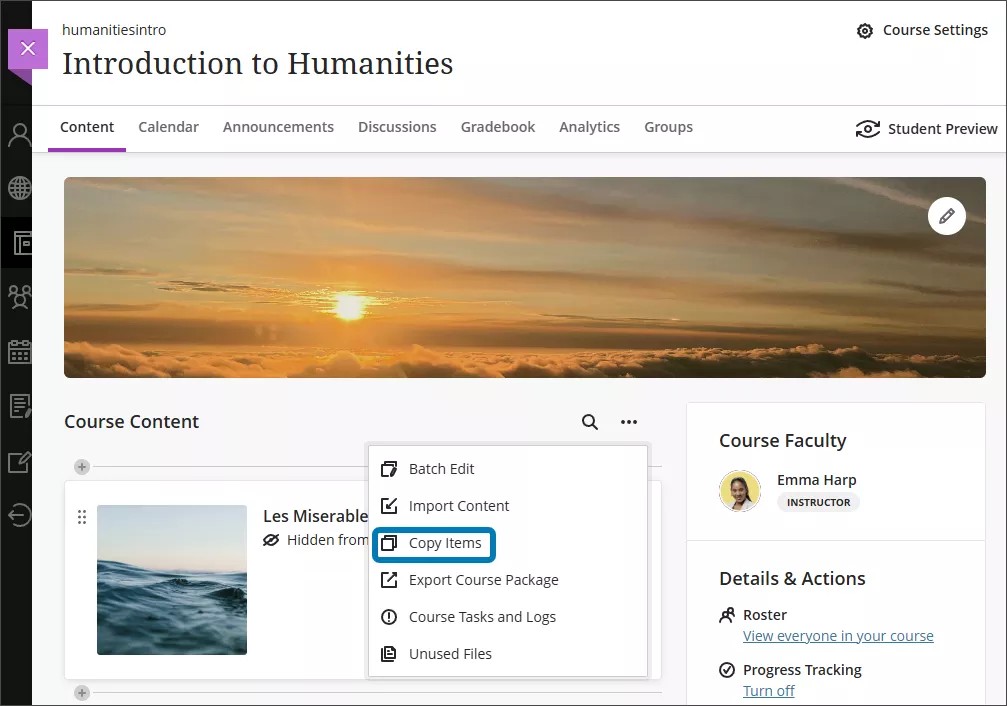
您现在可以访问课程列表。如果您要搜索的课程不在第一页上,请使用箭头进行导航或使用搜索栏。您还可以通过选择组织选项卡来搜索组织。
选择课程名称以进行完整的课程复制。
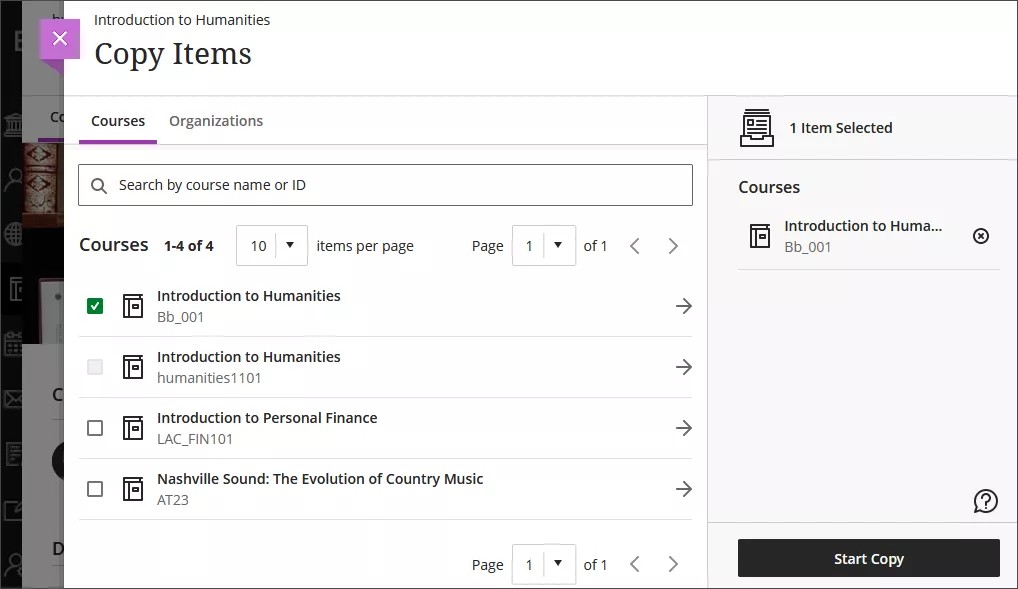
您无法复制当前正在学习的课程的完整课程副本。在复制之前,请确保您已退出想要复制完整课程的课程。
重要
执行完整课程复制时,会保留所有设置(包括到期日期、可见性状态和发布条件)。对于选择了强制排序的学习模块内的课程链接,无法复制。这样可以防止用户在强制排序选项之外进行导航。复制课程链接时,也会复制所有相关联的内容。
如果您具有适当的权限,则可以复制您尚未注册的课程。以下权限可以复制所有课程:
管理员面板(课程)>课程>复制课程
管理员面板(组织)>组织>复制组织
选择开始复制。
复制是一个排队过程。显示在课程资源页面底部的设置器是一个验证检查。您无需停留在课程资源页面即可处理副本。如果要检查复制是否已完成,请转到课程资源页面的更多选项菜单,然后选择课程任务和日志。
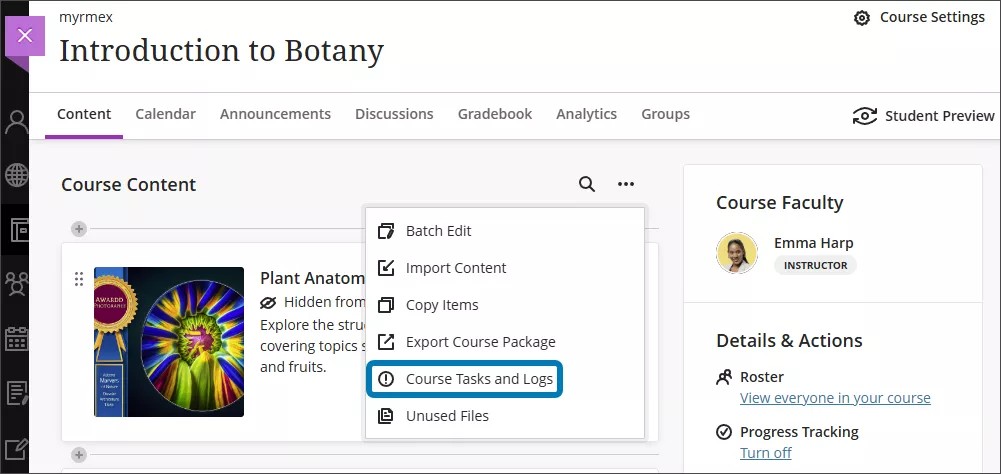
观看有关在 Blackboard 中复制内容的视频
以下解说视频以视觉和听觉的方式介绍了本页中包含的部分信息。有关视频内容的详细描述,请在 Vimeo 上打开视频,导航至更多操作,然后选择打开文字转录。
复制单独的课程项目
在“课程资源”页面上,选择更多选项菜单。选择复制项目。
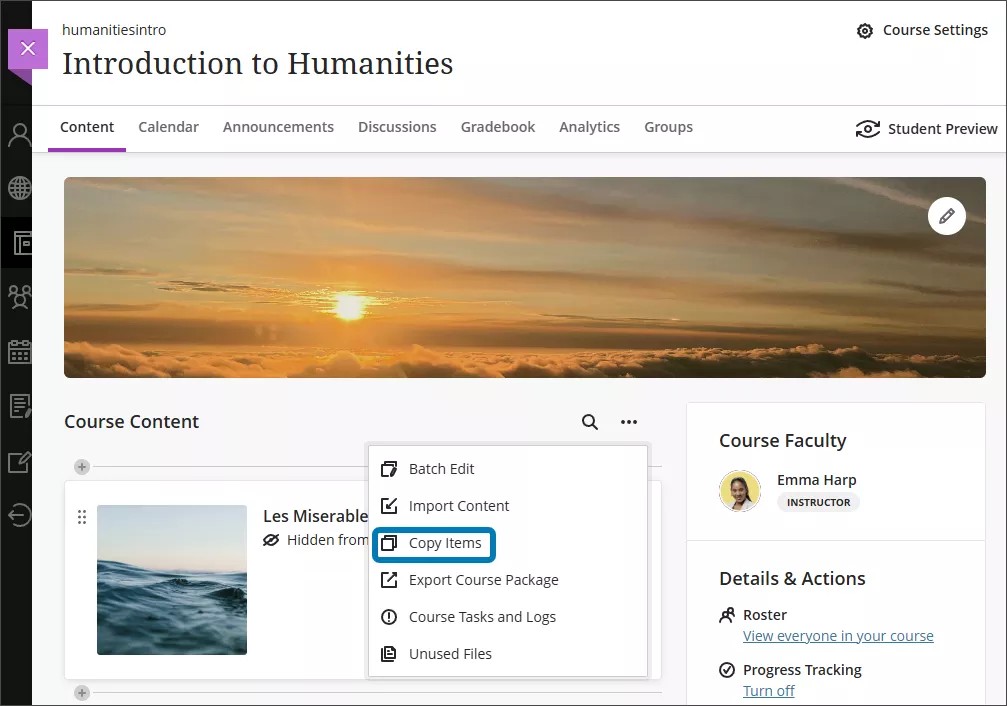
您现在可以访问课程列表。如果您要搜索的课程不在第一页上,请使用箭头进行导航或使用搜索栏。您还可以通过选择组织选项卡来搜索组织。
选择课程的名称以访问其要复制的可用项目。以下类别可用
内容: 该课程的“内容”页面上列出的项目。
讨论:该课程的“讨论”页面上列出的项目。
题库:该课程的所有可用题库。
评分量规: 该课程的所有可用评分量规。
成绩方案: 该课程的所有可用成绩方案。
重要
即使您选择了所有内容,这仍然是单个项目副本。复制单个项目不会保留发布条件和可见性状态。如果要保留这些设置,请返回课程列表并选择课程名称,然后开始复制以执行完整的课程复制。
选择一个类别以访问要复制的可用项目。然后,选择您要复制的项目。如果您将各个项目复制到课程中,则内容会自动设置为对学生隐藏。
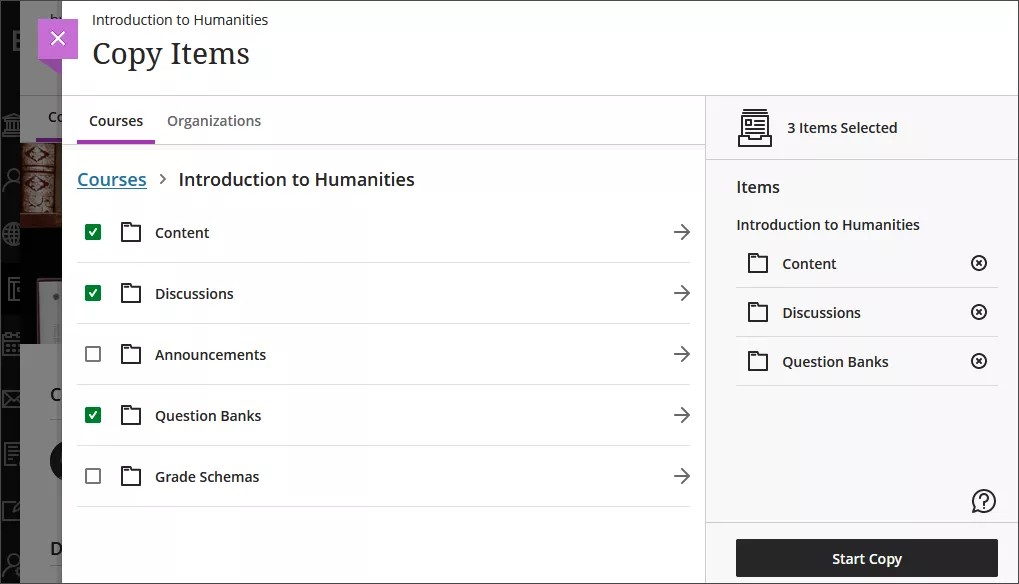
检查所有复制的项目,以确保学生只能访问您想要的内容,并且截止日期正确无误。您可以使用批处理编辑功能一次性更新可见性和到期日期。
重要
对于选择了强制排序的学习模块内的课程链接,无法复制。这样可以防止用户在强制排序选项之外进行导航。复制课程链接时,也会复制所有相关联的内容。LTI 项目也无法通过单个课程项目复制进行复制。如果要复制 LTI 项目,请改为使用完整课程副本。
选择开始复制。
复制是一个排队过程。显示在“课程资源”页面底部的设置器是一个验证检查。您无需停留在“课程资源”页面即可处理副本。如果要检查复制是否已完成,请转到“课程资源”页面的更多选项菜单,然后选择课程任务和日志。
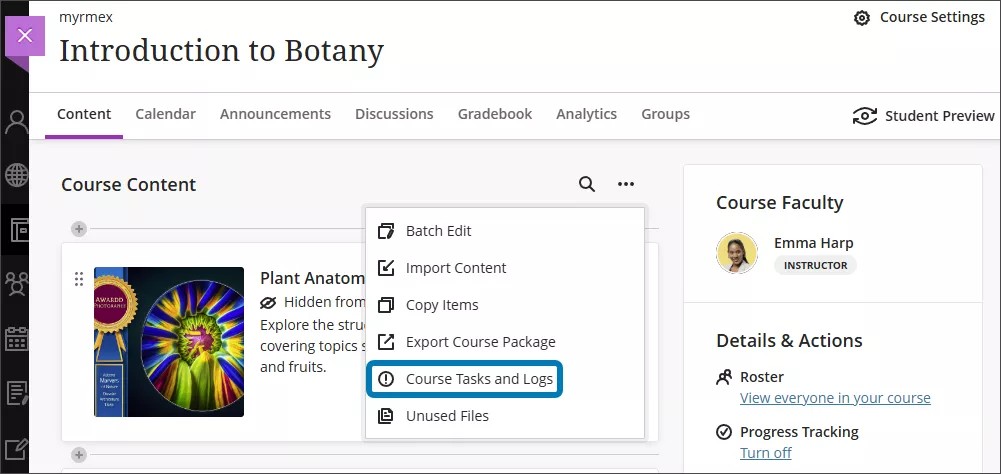
从原始课程视图复制
如果您要搜索的课程不在课程列表的第一页上,请使用箭头导航或使用搜索栏。您还可以通过选择组织选项卡来搜索组织。
在 Ultra 预览模式下,复制内容选项对于课程不可用。您只能从使用 Ultra 课程视图的其他课程复制内容。如果您想在 Ultra 预览模式下复制课程,请将转换回滚到原始视图或最终完成到 Ultra 视图的转换。
当您将课程复制到新课程或现有课程时,不会包含参与数据。
下表概述了如何将内容类型从原始课程视图转换为 Ultra 课程视图。标记为 N/A(不可用)的项目不会转换。无法选择这些项目进行复制或这些项目将被标记为例外。
原始课程视图内容类型 | 转换为 | 完整课程副本 | 单独项目复制 |
|---|---|---|---|
课程横幅 | 课程图像 | 是 | 否 |
课程菜单内容区域 | 文件夹 | 是 | 是 |
课程菜单空白页面 | 文档 | 是 | 是 |
课程菜单模块页面 | N/A | N/A | N/A |
课程菜单工具链接 | N/A | N/A | N/A |
课程菜单课程链接 | N/A | N/A | N/A |
课程菜单小标题 | N/A | N/A | N/A |
课程菜单划分工具 | N/A | N/A | N/A |
项目 | 文档 | 是 | 是 |
文件 | 文件 | 是 | 是 |
音频 | 文件 | 是 | 是 |
图像 | 文件 | 是 | 是 |
视频 | 文件 | 是 | 是 |
Web 链接 | Web 链接 | 是 | 是 |
学习模块 | 学习模块 | 是 | 是 |
教学计划 | 文件夹 | 是 | 是 |
教学大纲 | N/A | N/A | N/A |
内容包 (SCORM) | SCORM 压缩包 | 是 | 是 |
内容文件夹 | 文件夹 | 是 | 是 |
空白页面 | 文档 | 是 | 是 |
Flickr 聚合 | Web 链接 | 是 | 是 |
测试 | 测试 | 是 | 是 |
题库 | 问题库 | 是 | 是 |
调查 | 格式 | 是 | 是 |
作业 | 作业 | 是 | 是 |
自评和同伴复查 | N/A | N/A | N/A |
博客 | N/A | N/A | N/A |
日记 | 日记 | 是 | 是 |
Wiki | N/A | N/A | N/A |
讨论论坛已选择“允许成员创建新的话题”。 | 讨论 | 是 | 否 |
讨论论坛未选择“允许成员创建新的话题”。 | 文件夹 | 是 | 否 |
未选择“允许成员创建新的话题”讨论论坛中的讨论话题。 | 讨论 | 是 | 否 |
公告 | 公告 | 是 | 是 |
目标 | 目标 | 是 | 否 |
评分量规 | 评分量规 | 是 | 是 |
类别 | 类别 | 是 | 否 |
评分方案 | 评分方案 | 是 | 是 |
复制内容时的问题和异常情况
如果系统在复制内容时遇到了问题,则会在课程资源页面顶部显示错误报告。选择查看例外,可详细了解内容复制失败的原因。大多数例外并不重要,不需要您进行任何调整。在异常报告上,按类别查看异常。选择一个类别以访问未复制的项目列表和简要说明。对于某些例外情况,您可能需要在新课程中手动创建此项目。例如,Wiki 不会从原始课程转换到 Ultra 课程。您可能希望使用 Microsoft 或 Google 协作集成用例。
Ultra 中的内容嵌套和展平逻辑
内容嵌套是指内容项目如何包含在课程资源页面上的其他内容项目中。默认情况下,Ultra 课程视图中的课程在课程资源页面上最多支持三个层次结构级别。例如,文件夹中的文件夹是两个级别。学习模块中文件夹内的文件夹就是三个级别的例子。这一点与原始课程视图不同,原始课程视图对可使用的级别数量没有限制。此更改简化了课程结构,以便改进学生体验。您的机构可以选择添加更多级别的内容嵌套。询问您的管理员您的机构是否使用此选项。
展平过程是指项目在复制、导入或转换为 Ultra 课程时如何移动。该过程将深度大于二的项目移动到 Ultra 课程中支持的最低级别。
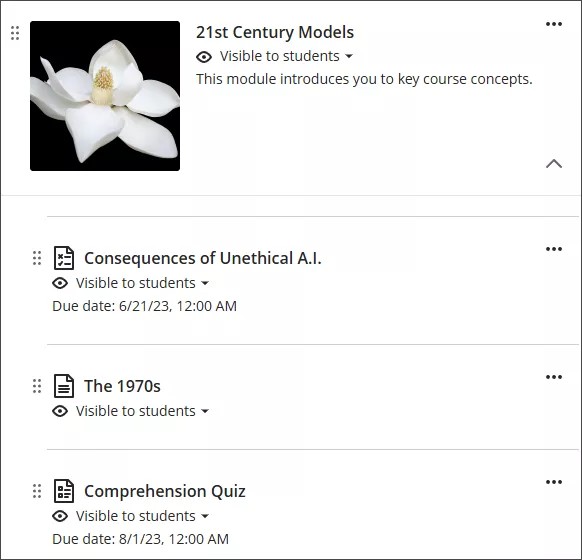
对于选择第三级深度的机构,深度大于三级的项目将移至最低支持级别。
将课程从原始课程视图转换为 Ultra 课程视图时,更深级别的内容将移动到 Ultra 课程视图中支持的最低级别。文件夹会被调动至必要的最高级别,以确保子项目不会移动。